Все способы:
Чаще всего причиной ошибки данной библиотеки служит её простое отсутствие в системе Windows. d3dx9_26.dll — это один из компонентов программы DirectX 9, который предназначен для обработки графики. Ошибка возникает при попытке запуска различных игр и программ, использующих 3D. Кроме этого, при несовпадении требуемых версий, игра также может выдать ошибку. Редко, но порою это все же случается, и в таком случае требуется конкретная библиотека, которая имеется только в составе 9-ой версии DirectX.
Способ 1: Скачивание d3dx9_26.dll
Вы можете установить DLL сами, используя стандартные функции Windows. Это актуально, если проблемы наблюдаются только с одним файлом и хочется быстро восстановить его работоспособность. Для этого понадобится вначале ее скачать и произвести копирование загруженного файла в системную директорию C:\Windows\System32. Обладателям 64-битной операционной системы также нужно положить его копию в C:\Windows\SysWOW64.
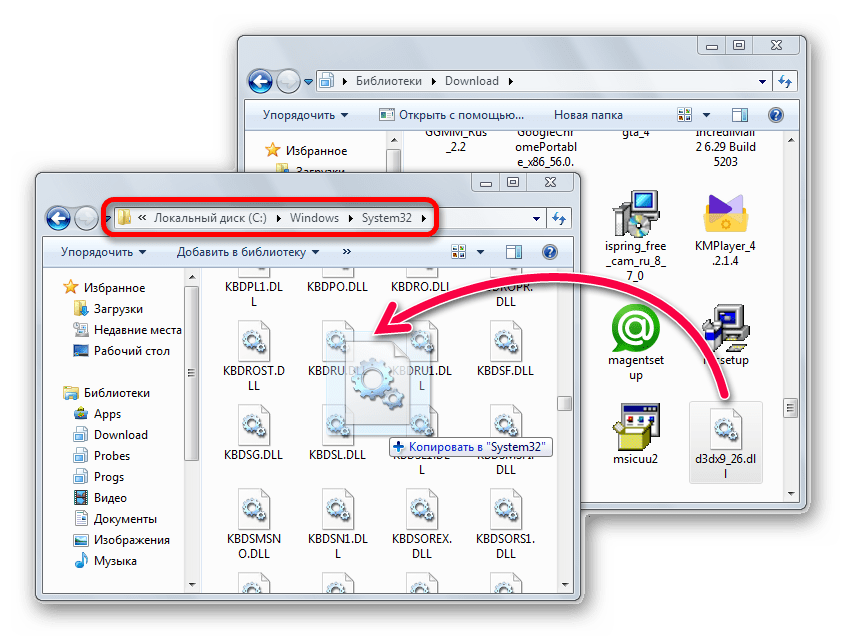
Иногда обычного скачивания и перемещения ДЛЛ оказывается недостаточно, и требуется произвести его регистрацию. Для этого через «Пуск» найдите и откройте приложение «Командная строка», запустив его от имени администратора.

Напишите в окне команду regsvr32 d3dx9_26.dll и нажмите Enter. Если файл был помещен в 2 папки, то дополнительно введите regsvr32 "C:\Windows\SysWOW64\d3dx9_26.dll".
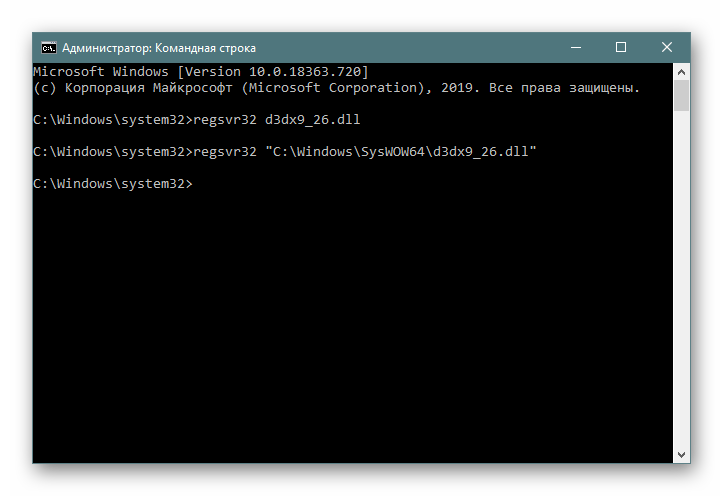
Если этот метод регистрации не подошел, например, появилась ошибка, можете воспользоваться альтернативными — их мы рассмотрели в отдельном материале.
Подробнее: Регистрируем файл DLL в ОС Windows
Способ 2: Веб-установка DirectX
Данный способ представляет собой добавление в систему необходимой DLL посредством инсталляции специального набора библиотек DirectX 9. Для пользователей Windows 10, в чьи операционные системы компонент ДиректИкс встроен по умолчанию, понадобится выполнить другие действия, нежели те, что будут рассмотрены нами далее. Поэтому предлагаем им обратиться к следующему материалу по ссылке ниже.
Подробнее: Переустановка и добавление недостающих компонентов DirectX в Windows 10
Если ваш компьютер работает под управлением более старой ОС, выполните такие шаги:
- Выберите язык вашей операционной системы.
- Кликните «Скачать».

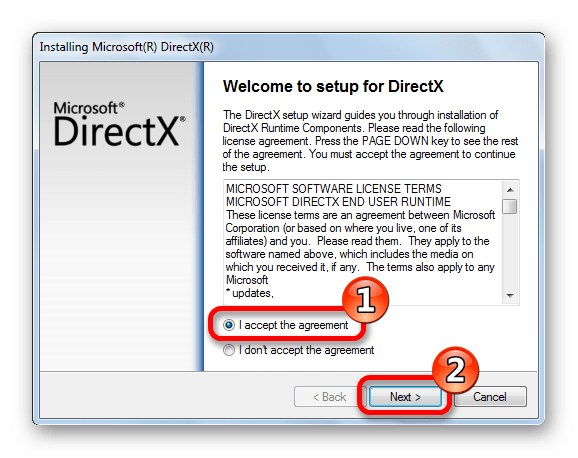
Начнется инсталляция, в результате которой, все отсутствующие файлы будут добавлены в систему.
Нажмите «Finish».
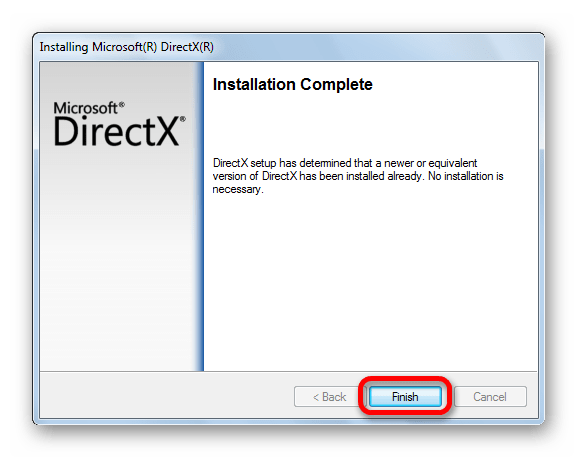
Способ 3: Устранение проблем приложения
Порой виновником сложившейся ситуации оказывается не Виндовс, а конкретное приложение, чаще всего игра, задействующая DirectX. Обычно сбои с библиотеками происходят у нелицензионных версий программ, которые были изменены для получения полного доступа к платному софту. В таком случае, если повторное скачивание того же установщика не помогло, а приобретать игру вы не собираетесь, следует подыскать другую сборку и попробовать воспользоваться ей.
Кроме того, юзерам, обладающим лицензионной версией, приобретенной на игровой площадке, можно сперва запустить проверку целостности файлов. При обнаружении недостающих или поврежденных компонентов, из которых состоит программа, те будут докачаны или обновлены.
Steam
- Откройте Стим и переключитесь на вкладку «Библиотека».
- Найдите в перечне купленных игр ту, которую не удается запустить, щелкните по ней правой кнопкой мыши и выберите «Свойства».
- Перейдите на вкладку «Локальные файлы».
- Нажмите по кнопке «Проверить целостность файлов игры». Процедура займет несколько минут, и по окончании вы увидите уведомление, в котором говорится, были ли обнаружены и исправлены ошибки.




Origin
- Запустите Ориджин, перейдите в раздел «Библиотека». Отыщите плитку с игрой, правым кликом вызовите контекстное меню, где нажмите «Восстановить».
- Процесс сразу же запустится, его прогресс можно отслеживать здесь же.
- В конце вы получите оповещение о том, что игра готова к открытию.



В остальных игровых клиентах стоит проверить наличие подобной функции и воспользоваться ей аналогичным образом.
Способ 4: Проверка целостности файлов системы
При нарушении целостности системных файлов могут произойти неожиданные последствия, косвенно влияющие и на стабильность работы операционной системы. В частности, могут случиться проблемы с обнаружением или регистрацией d3dx9_26.dll в Windows или какие-то другие сбои, препятствующие нормальному функционированию этой библиотеки. По этой причине стоит проверить состояние важных составляющих ОС, и сделать это можно через встроенную утилиту. Она запускается через командную строку и всю работу выполняет в автоматическом режиме. Сразу важно сказать, что далеко не всегда этот способ помогает, тем не менее при наличии повреждений без подобного исправления все предыдущие способы нашей статьи могут быть бесполезными для выполнения. Так что данную манипуляцию можно расценивать больше как дополнение к трем предыдущим инструкциям.

Подробнее: Использование и восстановление проверки целостности системных файлов в Windows
Еще одно сканирование, которое лучше всего провести, — поиск вирусов. Они могут быть скрытными и незаметно для глаз пользователя блокировать работу некоторых системных компонентов, нарушая стабильность Windows. Для избавления от них есть разные рекомендации, и об этом мы уже рассказывали ранее на сайте.
Подробнее: Борьба с компьютерными вирусами
 Наша группа в TelegramПолезные советы и помощь
Наша группа в TelegramПолезные советы и помощь
 lumpics.ru
lumpics.ru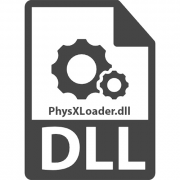


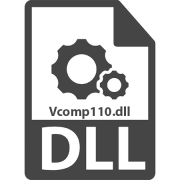
Задайте вопрос или оставьте свое мнение